สร้างงานนำเสนอ สื่อการสอน
 รวมบทความและหนังสืออธิบายเกี่ยวกับการใช้งานโปรแกรมสำหรับนำเสนอข้อมูลยอดนิยมอย่าง PowerPoint หรือ Flash ตลอดจนการสร้าง CAI หรือโปรแกรมช่วยสอนด้วย Authorware การใช้ Impress
รวมบทความและหนังสืออธิบายเกี่ยวกับการใช้งานโปรแกรมสำหรับนำเสนอข้อมูลยอดนิยมอย่าง PowerPoint หรือ Flash ตลอดจนการสร้าง CAI หรือโปรแกรมช่วยสอนด้วย Authorware การใช้ Impress
ค้นหาไฟล์ภาพเคลื่อนไหวในเครื่อง
ถ้าไม่มีไฟล์ภาพเคลื่อนไหว ก็คงจะฝึกสร้างงานด้วย Authorware ไม่ได้ เพราะฉะนั้นก็จะค้น หาและก็อปปี้ไฟล์ไปเก็บไว้ฝึกทดลองทำงาน
1. ในกรอบข้อความช่วยในการค้นหาข้อมูลให้พิมพ์ *.avi แล้วกด Enter
2. เมื่อค้นพบแล้วก็จะแสดงชื่อไฟล์ในช่องด้านขวามือ ให้ก็อปปี้ไปเก็บไว้ในโฟลเดอร์ใดๆ เพื่อฝึกทดลองทำงาน
3. นอกจากไฟล์แบบ *.avi แล้วก็ค้นหาไฟล์แบบ Mpg ด้วย โดยพิมพ์ *.mpg แล้วกด Enter
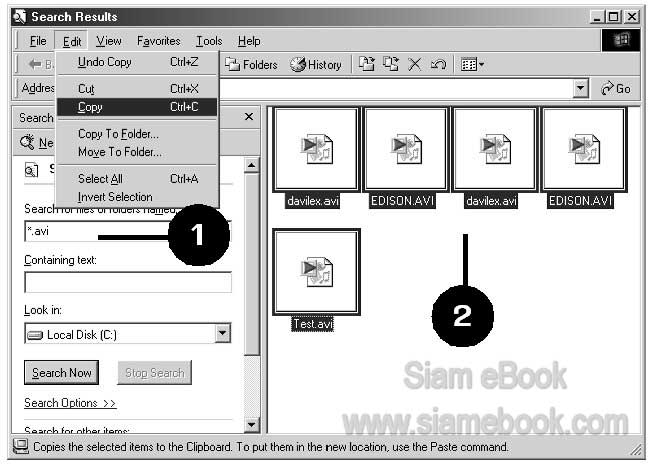
- Details
- Category: ตัวอย่างงาน Authorware
- Hits: 1676
ข้อมูลที่เป็นเสียงประกอบ
ข้อมูลที่จะช่วยให้งานที่สร้างด้วย Authorware 7 ดูน่าสนใจอีกทางหนึ่ง ก็คือไฟล์เสียง การสร้าง ไฟล์เสียง สามารถทำได้หลายวิธีเช่น ต่อไมค์เข้าด้านหลังเครื่องแล้วก็บันทึกหรืออัดเสียงตามต้องการ ในการบันทึกเสียงเป็นไฟล์แบบ Wav ด้วยคอมพิวเตอร์ เราอาจพบปัญหาหลักๆ 2 อย่าง คือ เสียง รบกวน และไฟล์มีขนาดใหญ่ เกี่ยวกับเสียงรบกวนสามารถแก้ได้โดย เลือกห้องที่เงียบและช่วงเวลา ที่เงียบ ต่อไมค์เข้ากับช่องไมค์ด้านหลังแล้วก็บันทึกเสียง ซึ่งถ้าเป็นการบันทึกเสียงที่ค่อนข้างยาว หลายนาที ให้ใช้โปรแกรมเล่นไฟล์เสียงที่มาพร้อมกับการ์ดเสียง จะบันทึกได้ยาวนานตามต้องการ อีกวิธีหนึ่ง ใช้โปรแกรม ScreenCam โดยเลือกบันทึกเฉพาะเสียงอย่างเดียว
การต่อไมค์เข้าด้านหลังเครื่องโดยตรงแล้วบันทึกเสียง จะมีปัญหาเรื่องเสียงรบกวน จึงต้อง เลือกเฟ้นไมค์และการ์ดเสียงที่ดีพอสมควร แต่ถ้าต่อไมค์ผ่านตัว Mixer ก่อนแล้วจึงต่อด้าน หลังเครื่อง คอมพิวเตอร์ ให้มิกเซอร์เป็นตัวกลางกรองเสียงรบกวน คราวนี้แหละเงียบสนิท
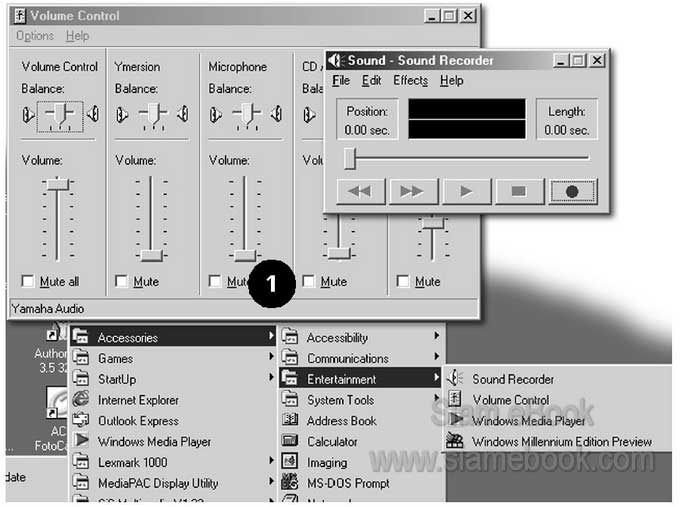
ค้นหาไฟล์เสียงในเครื่อง
ไฟล์เสียงที่สามารถนำมาใช้งานใน Authorware 7ได้ จะมี 2 ชนิดใหญ่ๆ ก็คือไฟล์เสียงแบบ wav และไฟล์เพลง mp3 ผู้เขียนแนะนำให้ค้นหาไฟล์เหล่านี้แล้วก็อปปี้มาบางส่วนไว้ฝึกทำงาน
1. ชี้ลูกศรที่ไดรว์ C: แล้วคลิกปุ่มขวาเรียกคำสั่งลัด แล้วคลิกคำสั่ง Find หรือ Search
2. ในกรอบข้อความที่ปรากฏขึ้นมาให้พิมพ์ *.wav แล้วกด Enter
3. เมื่อค้นพบแล้วก็จะแสดงชื่อไฟล์ในช่องด้านขวามือ ให้ก็อปปี้ไปเก็บไว้ในโฟลเดอร์ใดๆ เพื่อฝึกทดลองทำงาน
4. การค้นหาไฟล์เพลง mp3 ให้พิมพ์ *.mp3
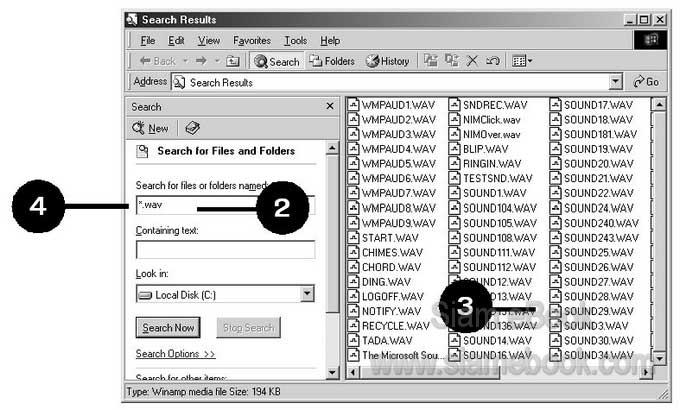
- Details
- Category: ตัวอย่างงาน Authorware
- Hits: 1900
เป็นการฝึกใช้เครื่องมือคำสั่ง การทำงานกับไอคอนต่างๆ ฯลฯ ให้คล่องและเกิดความชำนาญ ก่อนแล้วจึงไปทำแบบฝึกหัดในบทถัดไป ส่วนท่านใดที่มีพื้นฐาน การใช้โปรแกรม Authorware อยู่แล้ว ก็อาจข้ามไปทำแบบฝึกหัดต่างๆ ได้เลย แต่ถ้าคุณ เป็นมือใหม่กำลังหัดใช้ ก็ควรเสียสละเวลาฝึกใช้ให้ คล่อง
เตรียมข้อมูลที่จำเป็น
สำหรับข้อมูลที่จำเป็นต้องใช้ ก็ควรเตรียมให้เรียบร้อยก่อน ซึ่งก็จะช่วยให้การฝึกใช้ไอคอน ต่างๆ เกิดประสิทธิภาพสูงสุด ข้อมูลเหล่านั้นก็จะเป็นไฟล์ภาพ ไฟล์เสียง ไฟล์ภาพเคลื่อนไหว ซึ่ง ผู้เขียนก็ได้แนะนำวิธีเตรียมข้อมูลไปแล้วในบทที่ 2
- Details
- Category: ตัวอย่างงาน Authorware
- Hits: 1383
วางไอคอนและตั้งชื่อไอคอนแบบที่ 1 ใน Authorware 7
เป็นแบบฝึกที่ค่อนข้างง่ายโดยจะเป็นการนำไอคอนบนแถบเครื่องมือ เลื่อนเมาส์ไปชี้ที่ ไอคอนแล้วลากมาวางบนโฟลว์ไลน์
1. เข้าโปรแกรม Authorware ซึ่งจะปรากฏหน้าจอให้เริ่มสร้างงานใหม่ ถ้าปรากฏกรอบข้อ ความ New Project ขึ้นมาด้วย ให้ปิดไปก่อน โดยคลิกปุ่ม Cancel
2. นำไอคอนต่างๆ มาวางบนโฟลว์ไลน์และพิมพ์ชื่อตามตัวอย่าง โดยเลื่อนเมาส์ไปชี้ที่ ไอคอนที่ต้องการ กดปุ่มซ้ายค้างไว้แล้วลากมาวางบนโฟลว์ไลน์
3. พิมพ์ชื่อไอคอน จะพิมพ์ชื่อ เป็นภาษาไทย หรืออังกฤษก็ได้ พิมพ์ชื่อเสร็จ แล้วให้กดปุ่ม Enter ที่แป้นพิมพ์ ( ลองแค่ 3 ตัวก่อน )

4. การย้ายตำแหน่งแต่เลื่อนเมาส์ไปชี้ที่ไอคอนที่ต้องการ กดปุ่มซ้ายของเมาส์ค้างไว้แล้ว ลากย้ายตำแหน่งขึ้นด้านบน หรือลงล่าง
5. การลบก็คลิกที่ตัวไอคอนแล้วกดปุ่ม Delete ที่แป้นพิมพ์
6. การเปลี่ยนชื่อก็คลิกที่ชื่อ กดปุ่ม Backspace ลบชื่อเก่าออกหรือพิมพ์ชื่อใหม่ทับลงไป เลยก็ได้

- Details
- Category: ตัวอย่างงาน Authorware
- Hits: 1894
วาดภาพสร้างงานนำเสนอและ CAI ด้วย Flash Article Count: 68
สร้างงานนำเสนอด้วย PowerPoint 2007 Article Count: 130
สร้างงานนำเสนอด้วย PowerPoint 2003 Article Count: 120
ตัวอย่างงาน Authorware Article Count: 96
สร้างงานนำเสนอด้วย Pladao Impress Article Count: 34
Page 84 of 113


